由于最近学习tensorflow的需要,tensorflow是在Linux环境下,使用的是Python。为了方便程序的调试,尝试在Windows下的Pycharm远程连接到虚拟机中Centos下的Python环境。(这里我采用的是ssh的远程连接)
1、准备工作:
固定centos的IP,这里我的固定IP为 192.168.254.128 。
centos中安装ssh。(这里我采用的是ssh的远程连接)
centos中Python环境已安装。2、打开Pycharm,File—>Settings—>Project—>Project Interpreter 选择Add Remote,如下图所示
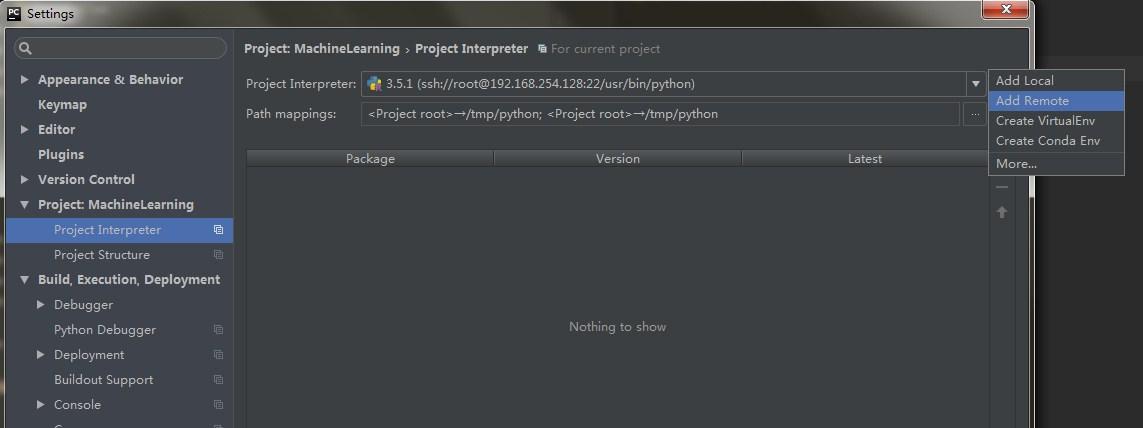
2、选择SSH Credentials,填写相关参数
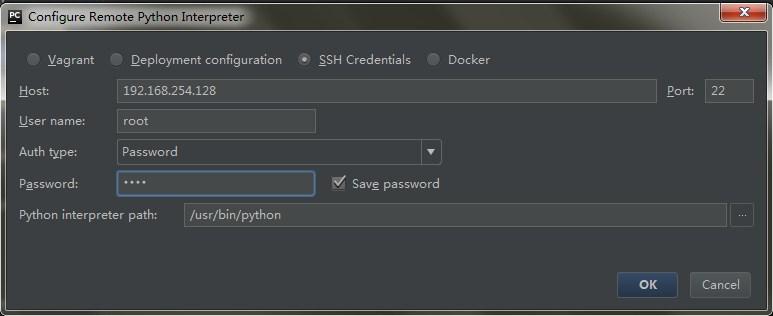
注意Linux下的Python所在路径。
这个时候我们已经可以连接到Linux下的Python环境了,调用函数时候会给出相应提示,但仍然无法运行。原因是连接到环境,但我们写的python脚本是在windows下的,Linux下的Python无法访问windows下的python脚本。这时候,如果我们想直接在当前Pycharm下运行python脚本,需要将脚本上传到Linux下。3、定义deployment settings
File -> Settings -> Build, Execution, Deployment -> Deployment
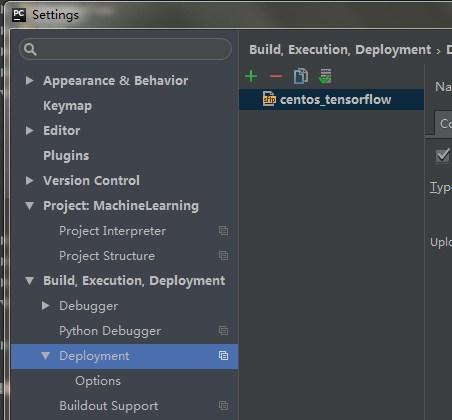
点击绿色+号,选择SFTP
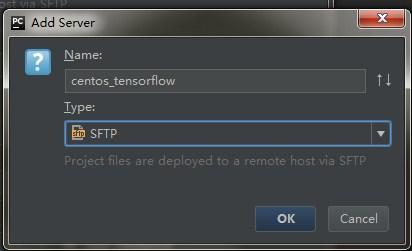
点击OK,尝试Test SFTP connections。如果给出Successfully connected to ip 即成功。
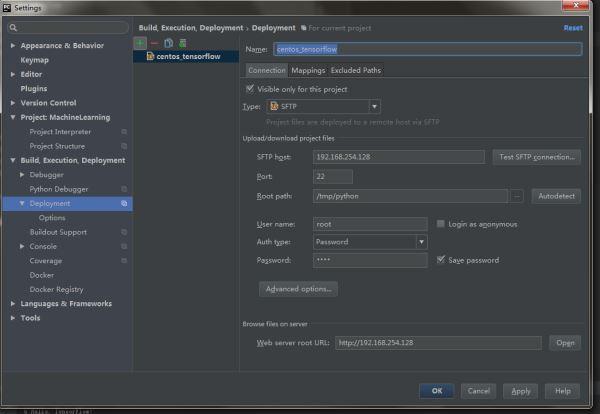
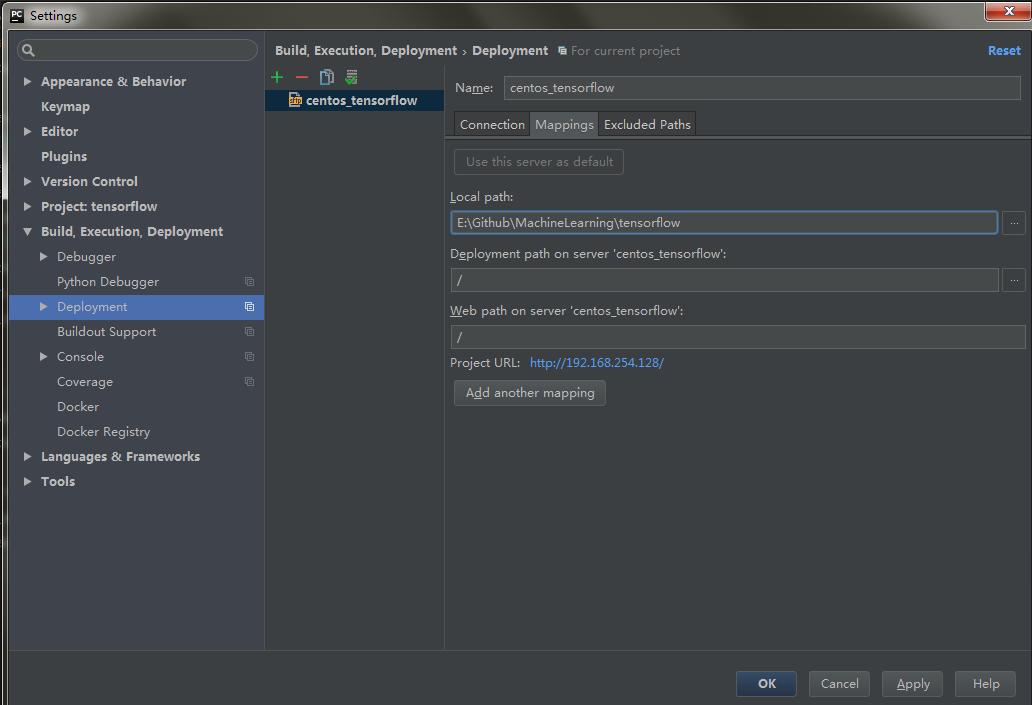
填写相关参数,其中 Root path,是python脚本上传到Linux下的路径。
4、部署代码
选择 Tools -> Deployment -> Upload to {deployment settings name}
Upload process will be started in background. Wait for upload to complete.
打开远程视图,可以看到test.py被上传到Linux下的/tmp/python/文件夹中
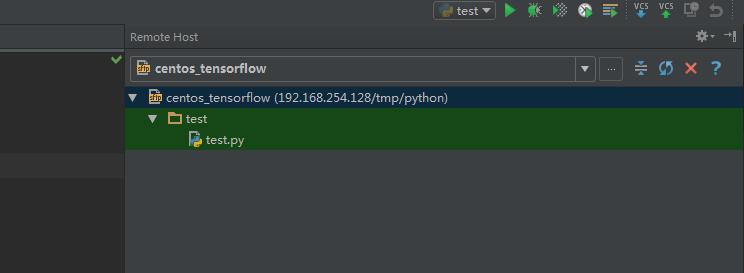
Linux下视图如下
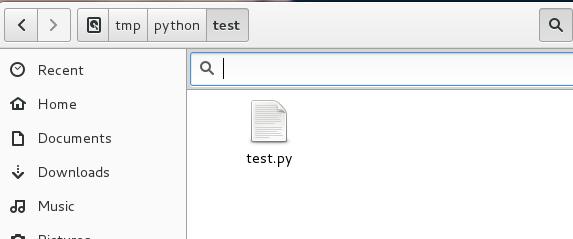
5、运行程序,可以看到ssh调用python
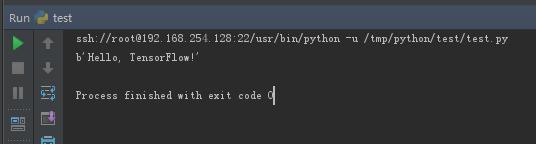
总结
到此这篇关于Windows下Pycharm远程连接虚拟机中Centos下的Python环境(图文教程详解)的文章就介绍到这了,更多相关Pycharm远程连接虚拟机Python环境内容请搜索python博客以前的文章或继续浏览下面的相关文章希望大家以后多多支持python博客!
-
<< 上一篇 下一篇 >>
Windows下Pycharm远程连接虚拟机中Centos下的Python环境(图文教程详解)
看: 1295次 时间:2020-07-31 分类 : python教程
- 相关文章
- 2021-12-20Python 实现图片色彩转换案例
- 2021-12-20python初学定义函数
- 2021-12-20图文详解Python如何导入自己编写的py文件
- 2021-12-20python二分法查找实例代码
- 2021-12-20Pyinstaller打包工具的使用以及避坑
- 2021-12-20Facebook开源一站式服务python时序利器Kats详解
- 2021-12-20pyCaret效率倍增开源低代码的python机器学习工具
- 2021-12-20python机器学习使数据更鲜活的可视化工具Pandas_Alive
- 2021-12-20python读写文件with open的介绍
- 2021-12-20Python生成任意波形并存为txt的实现
-
搜索
-
-
推荐资源
-
Powered By python教程网 鲁ICP备18013710号
python博客 - 小白学python最友好的网站!